
Microsoft PowerPoint 2007 Viewer
中文绿色版大小:2.07M更新:2017-08-02 10:58
类别:媒体播放系统:Win7, WinAll
分类

大小:2.07M更新:2017-08-02 10:58
类别:媒体播放系统:Win7, WinAll
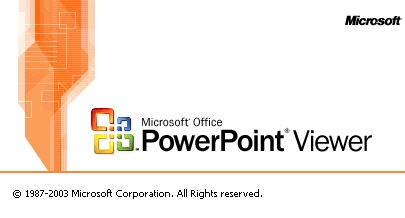
Microsoft powerpoint 2007 Viewer是一款很好用的ppt演示播放器软件,有了这款软件用户就可以在这个软件制作自己需要的ppt文档了,软件非常好操作,欢迎有需要的朋友来试用。
Microsoft office PowerPoint,是微软公司的演示文稿软件。用户可以在投影仪或者计算机上进行演示,也可以将演示文稿打印出来,制作成胶片,以便应用到更广泛的领域中。利用Microsoft Office PowerPoint不仅可以创建演示文稿,还可以在互联网上召开面对面会议、远程会议或在网上给观众展示演示文稿。Microsoft Office PowerPoint做出来的东西叫演示文稿,其格式后缀名为:ppt、pptx;或者也可以保存为:pdf、图片格式等。2010及以上版本中可保存为视频格式。演示文稿中的每一页就叫幻灯片,每张幻灯片都是演示文稿中既相互独立又相互联系的内容

1、打开后另存为,在保存类型里选保存成powerpoint97-2007格式,因为2007保存的格式为pptx,装有2003的不能识别,选择我说的格式就是ppt,2003可以识别
2、在保存类型中保存成powerpoint放映ppsx,这种格式不能编辑,只能放映
3、打包保存
4、利用软件把他保存成视频格式,或者swf
⒈启动ppt,新建一个空白演示文稿。依次单击“插入”菜单中的“图片”,选择“新建相册”命令,弹出“相册”对话框。
⒉相册的图片可以选择磁盘中的图片文件(单击“文件/磁盘”按钮),也可以选择来自扫描仪和数码相机等外设中的图片(单击“扫描仪/照相机”按钮)。通常情况下,我们单击“文件/磁盘”按钮选择磁盘中已有的图片文件。
ppt在弹出的选择插入图片文件的对话框中可按住shift键(连续的)或Ctrl键(不连续的)选择图片文件,选好后单击“插入”按钮返回相册对话框。如果需要选择其他文件夹中的图片文件可再次单击该按钮加入。
⒊所有被选择插入的图片文件都出现在相册对话框的“相册中的图片”文件列表中,单击图片名称可在预览框中看到相应的效果。单击图片文件列表下方的“↑”、“↓”按钮可改变图片出现的先后顺序,单击[删除]按钮可删除被加入的图片文件。
通过图片“预览”框下方的提供的六个按钮,我们还可以旋转选中的图片,改变图片的亮度和对比度等。
⒋接下来我们来看看相册的版式设计。单击“图片版式”右侧的下拉列表,我们可以指定每张幻灯片中图片的数量和是否显示图片标题。单击“相框形状”右侧的下拉列表可以为相册中的每一个图片指定相框的形状,但功能必须在“图片版式”不使用“适应幻灯片尺寸”选项时才有效,假设我们可以选择“圆角矩形”,这可是需要用专业图像工具才能达到的效果。最后还可以为幻灯片指定一个合适的模板,单击“设计模式”框右侧的[浏览]按钮即可进行相应的设置。

百度player播放器免费版(百度影音) 媒体播放55.86Mv4.1.2.349 旧版本
下载
画质王(icyplayer) 媒体播放22.07M最新版
下载
优酷客户端电脑修改版 媒体播放62.70Mv7.2.0.5210 最新版
下载
cyberlink powerdvd 10 ultra(极致蓝光DVD播放器) 媒体播放245.54Mv2017 最新版
下载
totalmediatheatre5中文版 媒体播放61.79M
下载
布丁动画电脑版 媒体播放25.24Mv3.2.9 官方pc版
下载
康丽健舞毯歌曲包 媒体播放76.26M免费歌曲完整版
下载
itunes 11.0.5 64位 媒体播放86.59M最新版
下载
MPlayer万能播放器 媒体播放38.79M汉化电脑版
下载
qq音乐2012 媒体播放10.79M正式版
下载
Windows Media Player 11 媒体播放24.50M简体中文版
下载
vagaa哇嘎无限制版 媒体播放2.57M绿色版
下载
键盘模拟钢琴 媒体播放3.00Mv2.2.1 中文免费版
下载
安捷影音播放器 媒体播放4.77Mv2017 最新版
下载
vagaa哇嘎画时代 媒体播放3.32Mv2.6.7.1 精简版
下载
media player classic(mpc播放器) 媒体播放30.40M最新版
下载